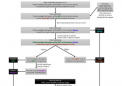大家好,我是小新,我来为大家解答以上问题。电脑开机后不显示桌面怎么办,电脑开机后不显示桌面很多人还不知道,现在让我们一起来看看吧!

解决办法汇总,可以试一下:
每次开机都无法直接显示桌面。只有打开进程管理器将“explorer.exe”进程结束并再启动后,才能显示桌面。
A: 出现这种情况有以下几种原因:①被病毒感染,建议重新启动系统到安全模式下,使用最近更新过病毒库的杀毒软件对系统进行查杀。②安装软件时不小心安装了一些流氓软件而导致的,可以使用流氓清除软件进行清除。③安装的软件与其他软件之间的冲突,例如安装一些虚拟光驱类软件就出现过类似的问题,将这些软件卸载掉看能否解决问题。
1.在电脑的“显示属性→效果”选项中选择了“按Web页查看桌面时隐藏图标”导致看不见桌面图标。只要将前面的“√”取消即可。
2.鼠标右击桌面,选择“排列图标” ,选择“显示桌面图标” 。
3.重启之后还不行,可能中木马了。建议先杀毒,然后运行msconfig,定位于System.ini和Win.ini文件
System.ini
[boot]项原始值配置:“shell=explorer.exe”,explorer.exe是Windows的核心文件之一,每次系统启动时,都会自动加载。
[boot]项修改后配置:“shell=explorer C:windowsxxx.exe”(xxx.exe假设一木马程序)。
Win.ini(位置C:windows)
[windows]项原始值配置:“load=”;“run=”,一般情况下,等号后无启动加载项。
[windows]项修改后配置:“load=”和“run=”后跟非系统、应用启动文件,而是一些你不熟悉的文件名。
这时,可将shell=改为 explorer.exe,就可以自动加载,或是在启动项中新建个explorer.exe就可以了。
本文到此讲解完毕了,希望对大家有帮助。
 新传媒网
新传媒网